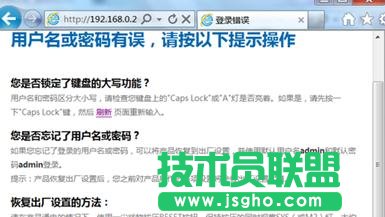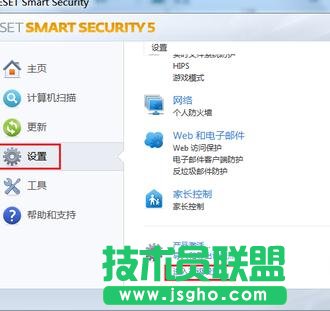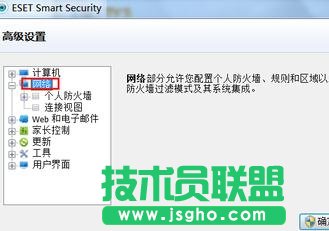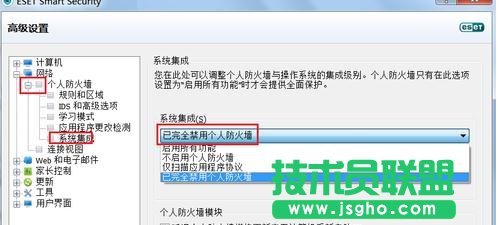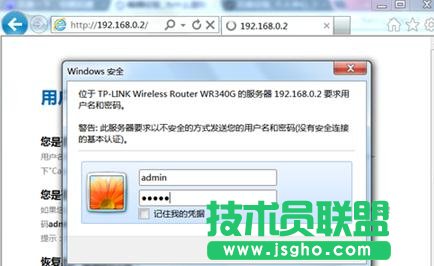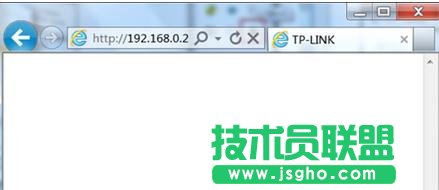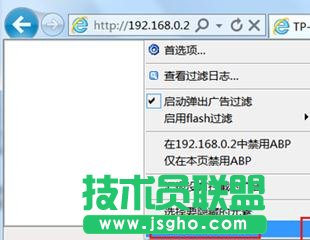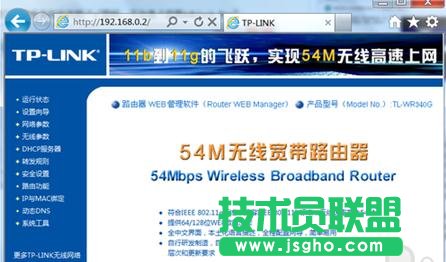tplink路由器设置密码后页面出错如何办
发布时间:2022-07-19 文章来源:xp下载站 浏览:
|
网络技术是从1990年代中期发展起来的新技术,它把互联网上分散的资源融为有机整体,实现资源的全面共享和有机协作,使人们能够透明地使用资源的整体能力并按需获取信息。资源包括高性能计算机、存储资源、数据资源、信息资源、知识资源、专家资源、大型数据库、网络、传感器等。 当前的互联网只限于信息共享,网络则被认为是互联网发展的第三阶段。 tplink密码后网页错误的解决方法 此现象一般在安装了Eset(NOD32)杀毒软件的电脑上较为常见:
单击屏幕右下角任务栏右方的“显示隐藏的图标”按钮,将隐藏的图标显示出来:
在弹出的面板中右击ESET杀毒软件图标,弹出系列菜单选项,在弹出的菜单栏中选择“打开ESET Smart Security”命令:
弹出“ESET Smart Security”对话框,在“ESET Smart Security”对话框左边选择“设置”选项,然后单击右边的“进入高级设置”按钮:
在“ESET Smart Security”对话框的“设置”项右边单击“进入高级设置”按钮后打开新的“ESET Smart Security”对话框,选择“网络”选项:
在该对话框中,单击“个人所得税”上的加号+按钮,展开下级选项,选择“系统集成”选项:
弹出“系统集成”的相关防火墙设置项,单击“系统集成”下拉按钮,选择“已完全禁用个人防火墙”选项,如上图; 单击“确定”按钮关闭对话框,退出到“ESET Smart Security”窗口,关闭该窗口即可。 打开IE,输入192.168.0.1,发现可以输入用户名和密码了:
但有时输入用户名和和空码后,即发现显示一片空白:
此时应该检查是否安全了工具栏,因为有很多时候工具栏也会拦截掉;但而此处没有安装任何的工具栏,但安装了Adblock Pro广告拦截插件! 右击IE窗口正文任务栏右方的“e"图标,不勾选“启用Adblock Pro”:
刷新页面,可正常打开TP-LINK路由器后台管理界面了:
网络的神奇作用吸引着越来越多的用户加入其中,正因如此,网络的承受能力也面临着越来越严峻的考验―从硬件上、软件上、所用标准上......,各项技术都需要适时应势,对应发展,这正是网络迅速走向进步的催化剂。 |
相关文章
本类教程排行
系统热门教程
本热门系统总排行